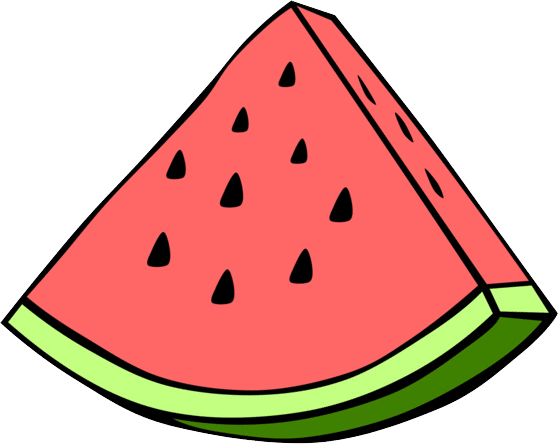Articolo tratto dal tutorial di Xautomation su questa pagina
Come utilizzare i Voicetrack
I voice track sono file audio che possono essere suonati in sovrapposizione ad altri file audio. Spesso si tratta di file vocali (annunci dello speaker) che vengono sovrapposti ai brani, per creare programmi virtualmente in diretta.
I file audio devono avere impostato il genere Voice track, disponibile nell’elenco dei generi di default.
Per assegnare il genere voice track ai file seguire questi passi:
– Selezionare i file audio (anche con la selezione multipla CTRL+clic o Maiuscolo+clic)
– Fare clic con il tasto destro e dal menu contestuale scegliere Proprietà, quindi visualizzare la paginaArtista/Titolo/Genere.
– Selezionare l’opzione Cambia il genere dei file selezionati e dall’elenco scegliere il genere Voice Track. Infine fare clic su Applica e Chiudi.
Editing dei file audio voice track
– Fare doppio clic sul brano per effettuarne l’editing se necessario.
– In basso a sinistra nella finestra di Xediting, solo se è selezionato il genere Voice track è possibile selezionarne le modalità di sovrapposizione tra le seguenti:
Nessuna: il Voicetrack suonerà come un normale file audio senza alcuna sovrapposizione.
Su Inizio (OS): il Voicetrack inizierà a suonare in sovrapposizione a partire dal punto di IN del brano su cui è sovrapposto.
Su Intro (OI): il Voicetrack verrà sovrapposto al brano che lo segue e finirà di suonare non appena il brano stesso raggiungerà il punto di INTRO. Se l’INTRO del brano che lo segue ha durata inferiore a quella dello stesso Voicetrack, inizierà a suonare sulla parte terminale del brano precedente (per una durata di secondi pari alla differenza di durata). Se invece il Voicetrack è più breve dell’intro del brano che lo segue, inizierà a suonare ad un numero di secondi tale che gli permetterà di finire al punto INTRO del brano che lo segue. Se il Voicetrack è più lungo dell’INTRO e prima dello stesso c’è un Jingle o un brano di durata troppo breve, tale Voicetrack suonerà in bianco.
Su Fine (OE): il Voicetrack verrà sovrapposto al brano che lo segue e finirà di suonare quando il brano stesso raggiungerà il suo punto di MIX.
Su Inizio con taglio: il Voicetrack inizierà a suonare al punto di INTRO del brano e non appena il voicetrack finirà, taglierà il brano su cui è sovrapposto mandando in onda il successivo. n.b. Se il brano ha INTRO pari a zero, il voicetrack inizierà a suonare al punto di IN.
Su Outro (OO): Il Voicetrack inizierà a suonare sul punto di OUTRO del brano su cui è sovrapposto e taglierà il brano non appena il voicetrack stesso finirà di suonare mandando in onda il successivo (potrebbe servire per il disannuncio del brano)
Per cambiare modalità di sovrapposizione al volo selezionare il voicetrack in archivio, fare clic con il tasto destro per visualizzare il menu contestuale e utilizzare una delle opzioni di Sovrapposizione.
Accanto al nome dell’artista, nella lista dei brani in archivio classificati come Voicetrack è possibile vedere una piccola icona che ne identifica la modalità di sovrapposizione scelta.
N.B. Assicurarsi che la distanza tra il punto di OUTRO e quello di OUT del brano su cui il voicetrack dovrà essere sovrapposto sia maggiore della durata del voicetrack stesso.